1、首先将电源线连接到TD-W89841N增强型上,然后启动“电源开关”。【1】用网线把无线路由器的LAN1至LAN3其中一个端口与电脑连接。(树臀熨垧未开启IPTV功能用户,LAN2可以当网线接口。)【2】电话线接入用户:请将电话线连接到无线路由器ADSL端口上。【3】小区宽带接入用户:请将小区宽带上网线连接到无线路由器LAN/WAN端口上.

2、打开浏览器,在浏览器地址栏内输入:192.168.1.1并回车进入。
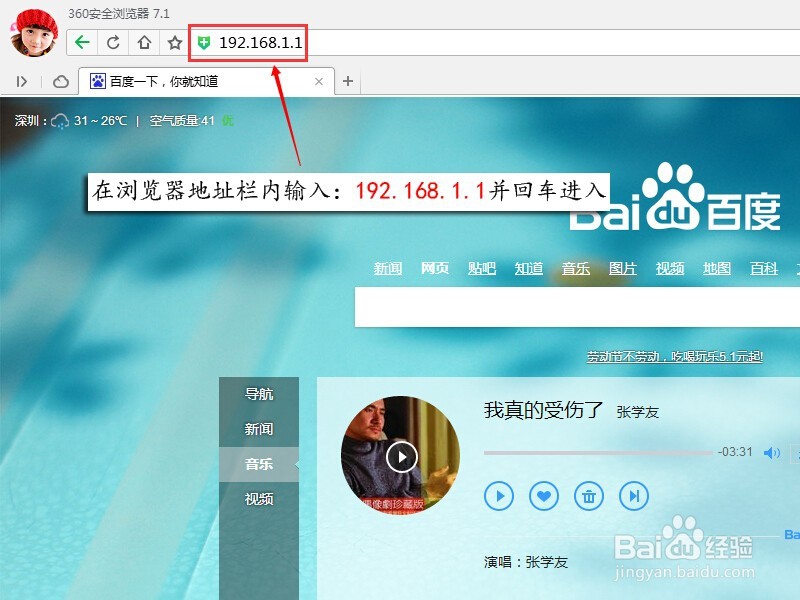
3、输入管理员密码admin后,点击登录。(注:未修改过的前提下,TP路由器管理员密码都为admin)
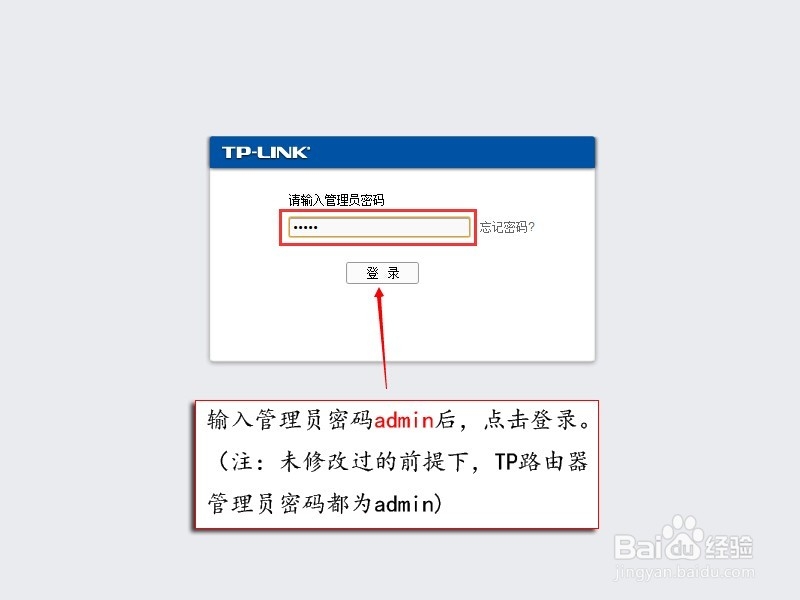
4、登录无线路由器之后,菜单栏切换到“设置导向”。根据宽带的接入方式选择ADSL接入或小区宽带LAN接入,选择后下一步。
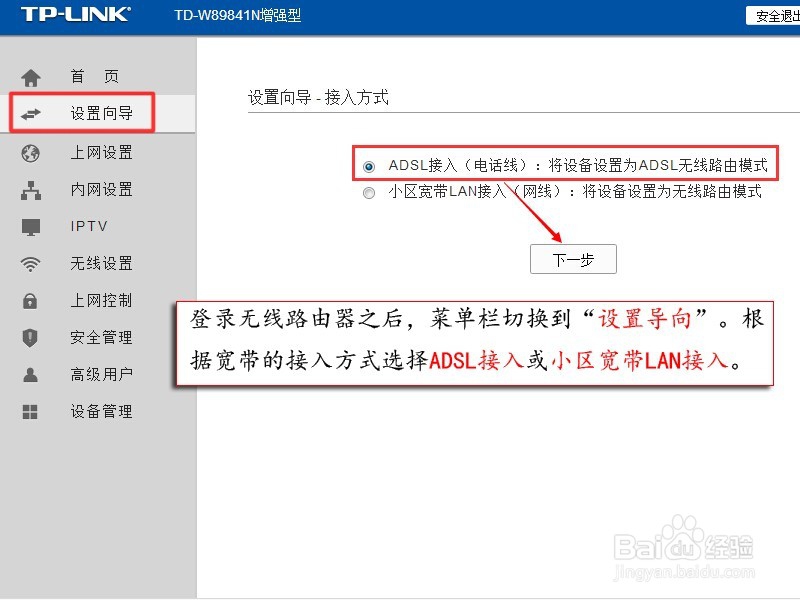
5、进入ADSL设置界面后,点击“搜索”成功后再下一步。(注:【1】小区宽带LAN接入不需要搜索;【2】您可以通过自动搜索获取PVC参数,若自动搜索失败,请联系运营商获取并手动输入)
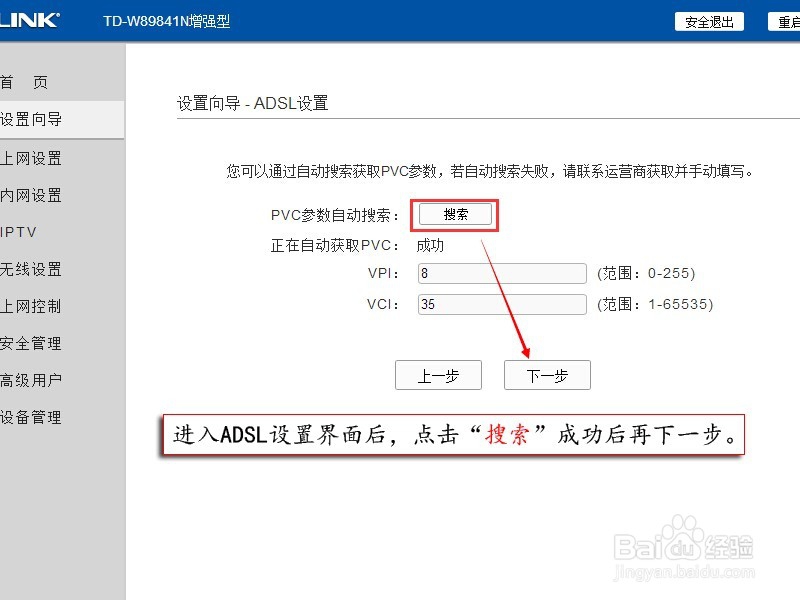
6、上网方式:ADSL接入和小区宽带LAN接入都应该选择“PPPOE”上网模式。
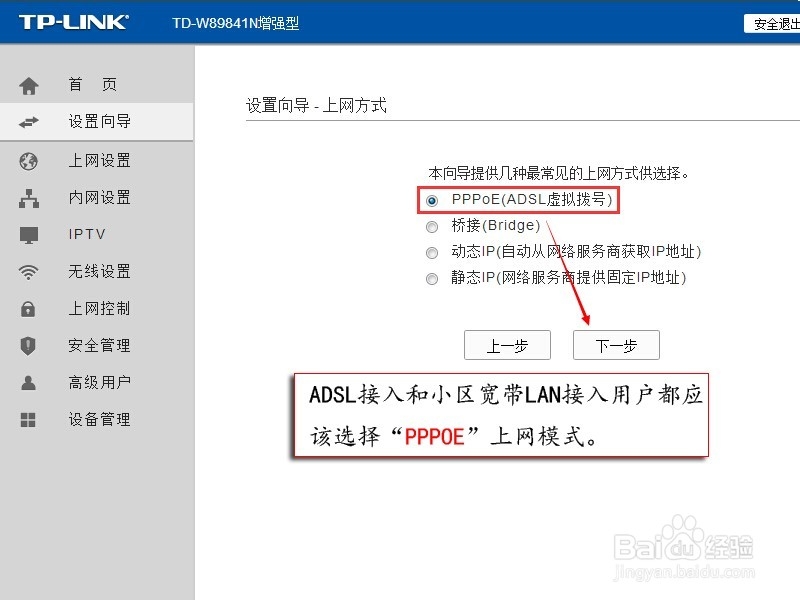
7、无线网络的基本参数设置中:无线网络名称修改为日常生活中常用的名称;加密方式即WIFI密码,需设置得复杂点。
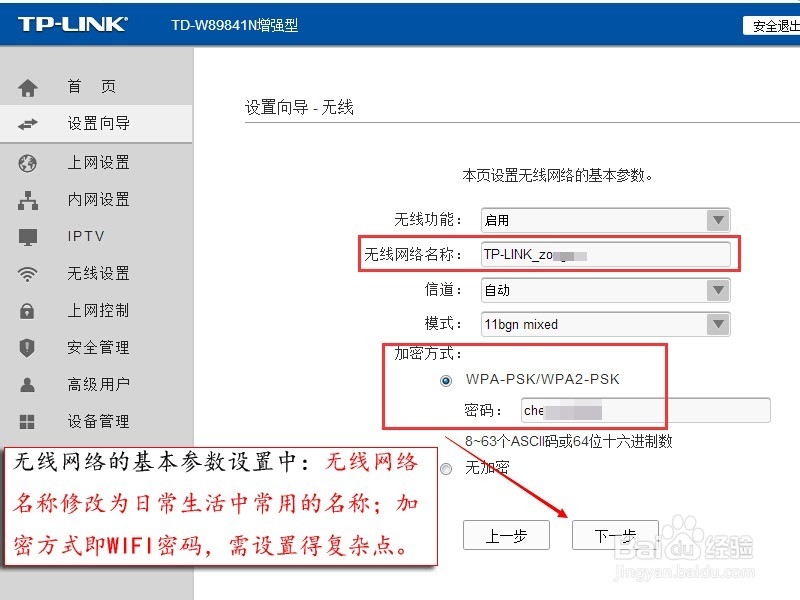
8、IPTV设置界面即LAN2端口,如果不需要连接网络电视无需开启。(注:IPTV功能不开启,LAN2可做电脑上网连接端口)
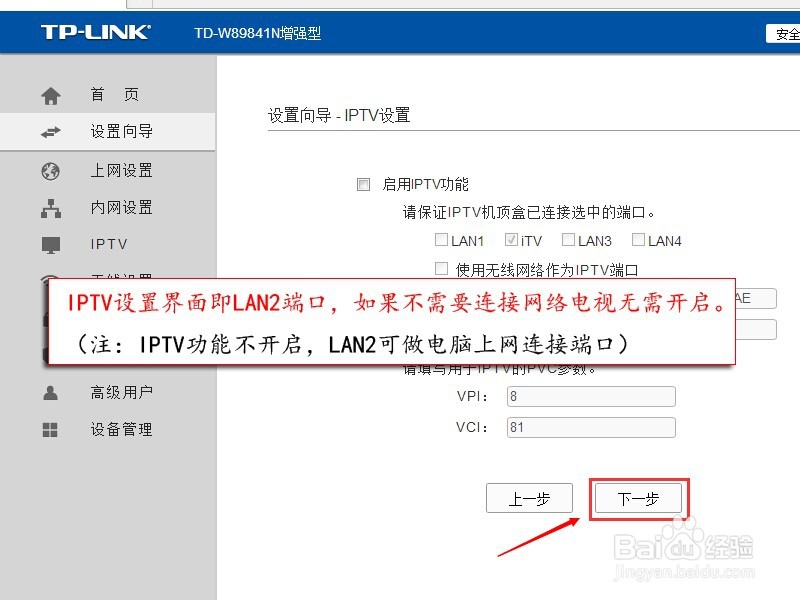
9、设置完成后,请确认已设置的参数,点击“保存”保存配置并生效。
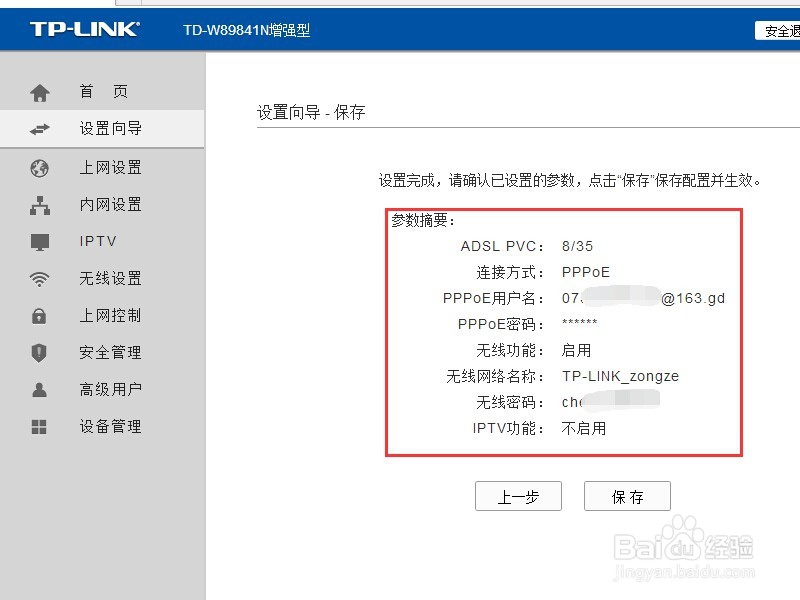
10、完成以上步骤后,无线路由器即可自动拨号上网啦!
